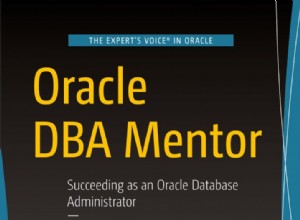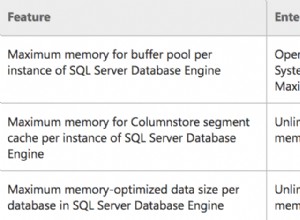Podzielę się swoim doświadczeniem na temat tego, jak udało mi się odzyskać moją bazę danych SQL z trybu PODEJRZENIA.
Problem pod ręką
Jakiś tydzień temu wprowadzałem kilka wpisów do bazy danych SQL. Jednak proces został zatrzymany z powodu awarii zasilania i powrócił z bazą danych serwera SQL w trybie PODEJRZENIA. Tak więc nie mogłem uzyskać dostępu ani korzystać z bazy danych.
Co zrobiłem, aby wykonać odzyskiwanie bazy danych SQL?
Najpierw sprawdziłem dziennik błędów SQL na podejrzanych stronach i stwierdziłem, że plik dziennika transakcji bazy danych został uszkodzony. Następnie wykonałem kilka prób odzyskiwania, aby wyodrębnić dane z bazy danych SQL. Próbowałem przywrócić bazę danych z kopii zapasowej (której nie testowałem od jakiegoś czasu). Niestety nawet kopia zapasowa okazała się uszkodzona. To była dla mnie wielka porażka.
W ostateczności przestawiłem bazę danych w tryb AWARYJNY, aby uzyskać dostęp do bazy oznaczonej jako PODEJRZEWA. Gdy baza danych została ustawiona w stanie EMERGENCY, uruchomiłem polecenie DBCC CHECKDB, które zwróciło opcję repair_allow_data_loss jako minimalny poziom naprawy znalezionych błędów. Użycie DBCC CHECKDB z opcją repair_allow_data_loss spowodowało utratę spójności transakcyjnej.
Narastała presja na przywrócenie bazy danych do jej pierwotnego stanu, dlatego zdecydowałem się na skorzystanie z narzędzia innej firmy. Pamiętam, jak czytałem na kilku forach o oprogramowaniu Stellar Repair for MS SQL, stworzonym specjalnie do naprawy i odzyskiwania uszkodzonych plików baz danych SQL. Postanowiłem dać to narzędzie do odzyskiwania SQL spróbować.
Jak działa Stellar Repair dla oprogramowania MS SQL?
Wymagania dotyczące oprogramowania były minimalne:
Procesor: Klasa Pentium
Pamięć: 2 GB
Wolne miejsce: 250 MB
System operacyjny: Windows 10/ 8.1/8.0/7/Vista/Windows Server 2012/2008 R2/2008
Najpierw pobierz i zainstaluj oprogramowanie w swoim systemie. Po zainstalowaniu uruchom oprogramowanie i wykonaj następujące kroki, aby wykonać odzyskiwanie bazy danych SQL:
Krok 1: Oprogramowanie poprosi o zatrzymanie serwera SQL i skopiowanie bazy danych do innej lokalizacji. Uruchom ponownie serwer i aby naprawić kopię bazy danych, kliknij OK .
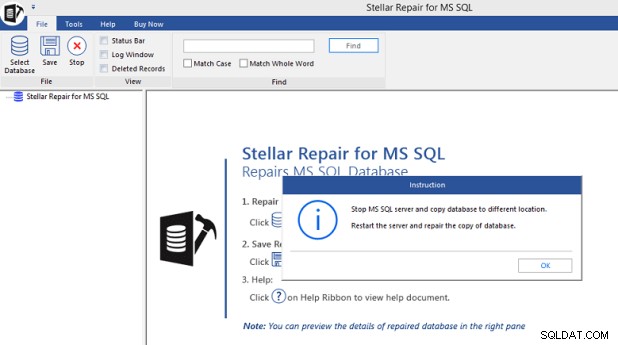
Na głównym ekranie oprogramowania przejrzyj plik bazy danych (.mdf), który chcesz naprawić w oknie Wybierz bazę danych.
Uwaga :jeśli nie znasz lokalizacji pliku bazy danych, użyj Szukaj opcję zlokalizowania pliku MDF. Upewnij się również, że zaznaczyłeś „Dołącz usunięte rekordy” pole wyboru, jeśli chcesz również odzyskać usunięte obiekty.

Krok 2: Po wybraniu pliku kliknij Napraw, aby rozpocząć naprawę uszkodzonego pliku. Oprogramowanie wyświetli pasek postępu, aby poinformować Cię o czasie potrzebnym do naprawy bazy danych przez oprogramowanie Stellar Repair for MS SQL.
Krok 3: Po pomyślnym naprawieniu pliku pojawi się okno dialogowe z informacją, że wybrane pliki bazy danych SQL zostały pomyślnie naprawione.
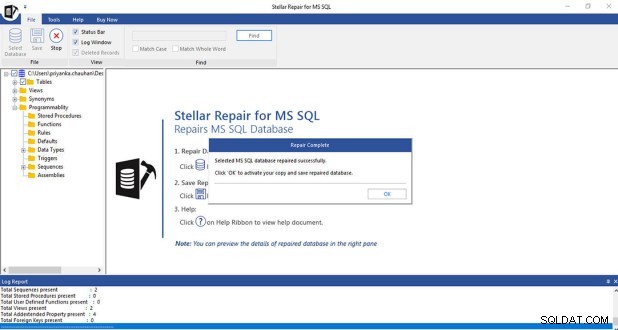
Uwaga: Oprogramowanie może nie wykryć mocno uszkodzonego pliku bazy danych SQL. Możesz jednak spróbować ręcznie wybrać wersję MS SQL w oknie dialogowym, jak pokazano poniżej:
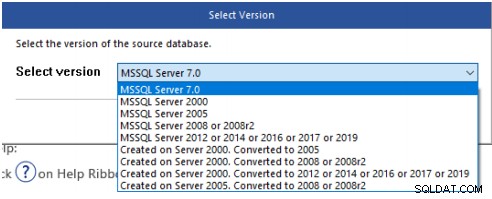
Wybranie nieprawidłowej wersji spowoduje wyświetlenie komunikatu wskazującego, że wybrałeś niewłaściwą wersję pliku. Dlatego upewnij się, że wybrałeś odpowiednią wersję, aby kontynuować proces naprawy.
Krok 4: W oknie dialogowym Naprawa zakończona kliknij OK, a oprogramowanie wyświetli podgląd możliwych do odzyskania obiektów bazy danych.
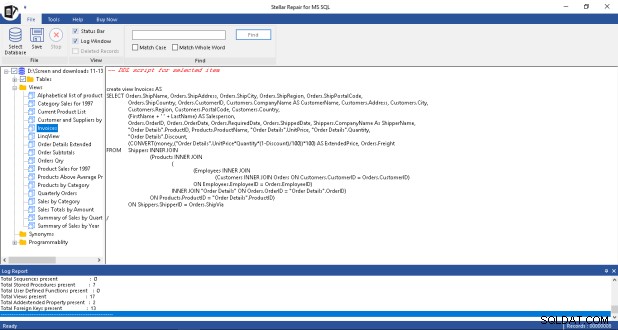
Krok 5: Aby zapisać odzyskane dane, kliknij przycisk Zapisz w menu głównym. Spowoduje to otwarcie okna dialogowego Zapisz bazę danych. Podaj wymagane dane, aby zapisać odzyskaną kopię pliku bazy danych SQL (.mdf), a następnie kliknij Zapisz.
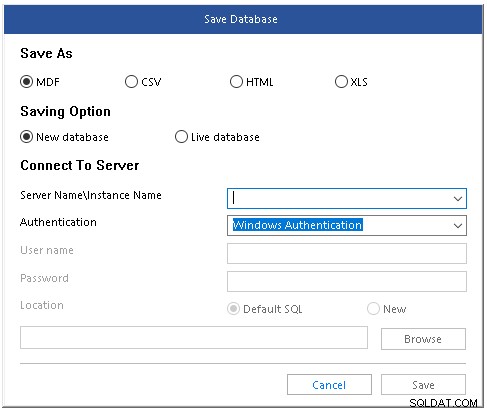
Plik bazy danych zostanie zapisany w wybranej lokalizacji.
Niektóre kluczowe funkcje Stellar Repair for SQL:
- Pozwala użytkownikom zapisywać wyniki skanowania bazy danych SQL w celu wznowienia odzyskiwania w dowolnym momencie później
- Podgląd możliwych do odzyskania obiektów
- Pozwala na zapisanie naprawionego pliku w wielu formatach plików, takich jak HTML, XLS i CSV
- Obsługuje wszystkie typy typowych błędów uszkodzenia bazy danych SQL, w tym 3414, 8942, uszkodzenia indeksu klastrowego lub nieklastrowego, błąd spójności bazy danych i wiele innych.
- Obsługuje naprawę uszkodzonej bazy danych SQL na maszynie Linux hosta
Licencje na oprogramowanie:
Pobrałem darmową wersję próbną oprogramowania, aby sprawdzić jego skuteczność. Gdy byłem zadowolony z wyników, aktywowałem jego wersję techniczną.
Oprócz wersji technicznej, dwie inne licencje oprogramowania to Stellar Repair for MS SQL, Platinum Edition oraz Stellar Toolkit dla MS SQL.
Końcowe słowa
Przestój bazy danych może być ryzykowny i może spowodować potencjalną utratę danych. Chociaż dostępne są ręczne rozwiązania do radzenia sobie z błędami bazy danych SQL, wykonanie tych rozwiązań wymaga znacznego wysiłku i czasu. Ponadto zagrożona może być spójność danych. Możesz jednak przywrócić bazę danych ze 100% integralnością wymagającą minimalnej interwencji człowieka i czasu za pomocą oprogramowania SQL Server Stellar Repair for MS SQL. Służy jako poręczne narzędzie dla wszystkich SQL, które pomaga przywrócić niedostępną lub uszkodzoną bazę danych MS SQL Server w zaledwie kilku prostych krokach.
Oto moja ocena Stellar Repair dla MS SQL (w skali od 1 do 5):
| Kategoria | Ocena | Recenzja |
| Instalacja | 5 | Zajmuje tylko kilka sekund |
| Łatwość użytkowania | 5 | Interfejs oprogramowania jest prosty i łatwy w użyciu |
| Funkcje i funkcje | 5 | To zdecydowanie najlepsze narzędzie do odzyskiwania SQL, którego używałem, ze wszystkimi funkcjami wymaganymi do naprawy i odzyskiwania bazy danych MS SQL |
| Wydajność | 4 | Całkiem imponujące |
| Pomoc techniczna | 5 | Staranny zespół wsparcia 24*5, który dokłada wszelkich starań, aby bezzwłocznie odpowiadać na zapytania |